Noutbukda klaviaturani qanday yoqish va yangilangan modellardan foydalanish. Lenovo xizmat ko'rsatish markazi
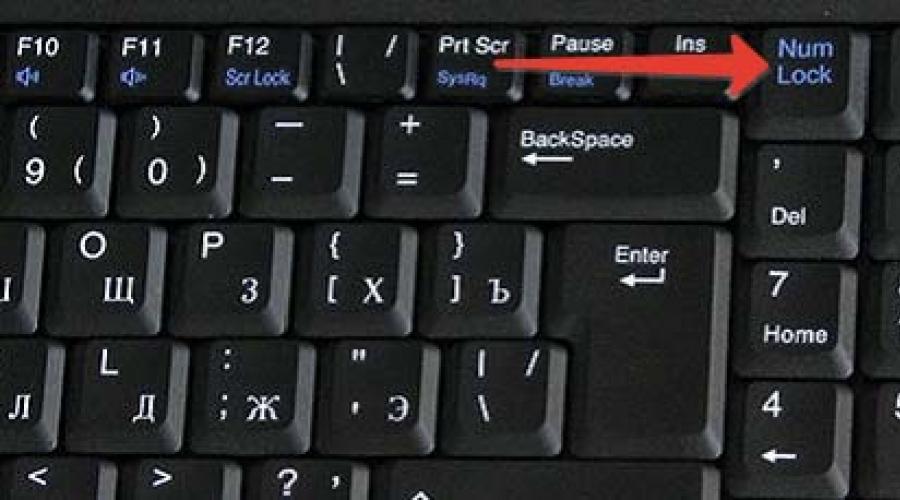
Shuningdek o'qing
Noutbuk klaviaturasi kamdan-kam e'tibor talab qiladi: agar siz uni buzmagan bo'lsangiz, suyuqlik bilan to'ldirmagan yoki o'zgartirmagan bo'lsangiz, u muammosiz ishlaydi. Ammo ba'zida noutbukda klaviaturani qanday yoqish kerakligi haqidagi savol foydalanuvchilar uchun dolzarb bo'lib qoladi - qurilmaning buzilishi uchun hech qanday shartlar yo'q, lekin tugmalar ishlashni to'xtatadi.
Muammoni tashxislash
Klaviatura ishlayotganligini tekshirishning oson yo'li bor: noutbukni qayta ishga tushiring va BIOS-ga o'ting. Agar tugmalar BIOS-da ishlayotgan bo'lsa, unda xatoni dasturiy ta'minotda izlash kerak.
- Klaviatura to'g'ri ishlayotgan nuqtaga qayting.
- Virusli skanerlashni ishga tushiring.
- Klaviatura drayverlarini orqaga qaytaring yoki so'nggi versiyasini o'rnating.
Agar klaviatura noutbukda chop etilmasa (alohida tugmalar ishlamasa), noto'g'ri ishlashning sababi qurilmaning haddan tashqari ifloslanishi yoki yo'qligini tekshiring. Bir quti yordamida siqilgan havo, oluklarga yopishgan kichik elementlarni olib tashlang.
Agar klaviatura o'chirilgan bo'lsa, tekshiring USB portlari, RJ-45 ulagichi (uchun tarmoq kabeli) va sensorli panel. Agar ular ham ishlamasa, demak, anakart noto'g'ri.
Agar portlar ishlayotgan bo'lsa, klaviaturaning simini tekshiring. Modulni olib tashlash uchun mandallarni muloyimlik bilan torting. Kabelni ajratib oling va uning kontaktlarini tozalang - ular oksidlangan bo'lishi mumkin. Tozalashdan keyin kabelni qayta o'rnating.
Ba'zi noutbuk modellarida klaviaturani mustaqil ravishda olib tashlash mumkin emas - masalan, ASUS X550C-da alohida modul yo'q; Bu yerdagi tugmalar korpusga chuqurlashtirilgan.
Raqamli klaviaturani yoqing
Ba'zan butun klaviatura ishlamaydi, faqat o'ng tomonda joylashgan raqamlar paneli. U o'chirilgan bo'lsa, raqamlar terilmaydi: tugmalar boshqa funktsiyalarni bajaradi - masalan, ular navigatsiya tugmalari sifatida ishlaydi.

Yon raqamli klaviaturani yoqish uchun Num Lock tugmasini bosing. Bu sizga to'g'ri klaviaturani faollashtirishga imkon beradi: raqamlar qulfdan chiqarilgan va siz ularni yozishingiz mumkin. Agar alohida blok bo'lmasa va raqamlarning o'zi ba'zi harfli tugmachalarda joylashgan bo'lsa, siz Fn + F11 kombinatsiyasi yordamida raqamli klaviaturani qulfdan chiqarishingiz mumkin.
Ehtiyot bo'ling: ba'zi ASUS noutbuk modellarida bu kombinatsiya tovushni pasaytiradi. Noutbukdagi ko'rsatmalarda raqamlarni qanday ochishni ko'ring. Agar ko'rsatmalar bo'lmasa, F1-F12 qatoridagi barcha tugmachalarni diqqat bilan ko'rib chiqing - ularda tugmaning maqsadini ko'rsatadigan belgilar mavjud.
Virtual klaviaturadan foydalanish
Agar siz noutbukda klaviaturani qanday yoqishni yoki raqam panelini faollashtirishni tushunmagan bo'lsangiz, unda foydalaning muqobil yechim- virtual kiritish qurilmasi. Ekran klaviaturasi allaqachon Windows XP da mavjud edi, shuning uchun keyingi versiyalarda ham uni ishga tushirishda hech qanday muammo yo'q.
Virtual klaviaturani yoqish uchun:
- Boshlash menyusini oching va o'rnatilgan qidiruvdan foydalaning (Windows 7 da foydali).

- "Barcha dasturlar" - "Aksessuarlar" - "Mavjudlik" bo'limini oching.
- Win + R tugmalarini bosing va "osk.exe" ni ishga tushiring.

Windows 8 da vazifalar paneliga sensorli klaviatura belgisini qo'shishingiz mumkin. U tizim tepsisi yaqinida mahkamlanadi.
- Vazifalar panelida sichqonchaning o'ng tugmachasini bosing.
- "Panellar" bo'limini kengaytiring.
- Sensorli klaviatura qo'shing.
Windows 10-da tartib biroz o'zgardi: siz vazifalar panelini bosishingiz va "Sensorli klaviatura tugmasini ko'rsatish" ni tanlashingiz kerak.

Raqamli terish rejimini yoqish uchun Variantlar tugmasini bosing va Raqamli klaviaturani yoqish opsiyasini belgilang. O'ng tomonda "NumLock" tugmasi paydo bo'ladi - raqamlar paneli paydo bo'lishi uchun uni bosing. Ushbu usul ishlab chiqaruvchidan qat'i nazar, Acer, Samsung, HP, Lenovo yoki boshqa har qanday brend bo'lishidan qat'i nazar, barcha modellarda ishlaydi.
Klaviaturani o'chirish
Ba'zi hollarda noutbukga o'rnatilgan klaviatura ishlashni to'xtatadi. Misol uchun, suyuqlik kirgandan so'ng, ba'zi kalitlar ishlamay qoladi. Siz shunchaki tashqi klaviaturani ulashingiz mumkin, ammo keyin ishlash noqulay bo'ladi. Shunday qilib, USB klaviatura allaqachon ulangan bo'lsa, o'rnatilgan kiritish qurilmasini qanday o'chirishni ko'rib chiqamiz.
- Qurilma menejerini ishga tushiring.
- O'rnatilgan klaviatura xususiyatlarini oching va "Haydovchi" yorlig'iga o'ting.
- Hardware ID xususiyatini tanlang va birinchi qatorni nusxalang.

Endi siz uskunadan foydalanishni taqiqlashingiz kerak. Keling, Windows 7 misolini ko'rib chiqaylik:
- Win + R tugmalarini bosing va "gpedit.msc" ni ishga tushiring.
- "Kompyuterni sozlash" - "Ma'muriy shablonlar" - "Tizim" - "Qurilmani o'rnatish" - "Qurilmani o'rnatish cheklovlari" ga o'ting.
- "Ko'rsatilgan kodlarga ega qurilmalarni o'rnatishni taqiqlash" tugmasini ikki marta bosing.
- Variantni yoqing va Ko'rsatish-ni bosing.
- Nusxalangan apparat kodini joylashtiring va OK tugmasini bosing.

uchun maksimal ta'sir Qurilma menejerida klaviaturani o'chirib tashlang. Tizim qayta ishga tushirilgach, o'rnatilgan kiritish qurilmasi endi ishlamaydi. Tashqi klaviaturani ulang va undan xotirjam foydalaning. Agar siz noutbukning mahalliy klaviaturasini yoqishingiz kerak bo'lsa, Guruh siyosati muharririni yana oching va yuqoridagi variantni o'chiring.
Ko'pgina ota-onalar, ehtimol, noutbuk yoqilgan bir xonada bir necha soniya qarovsiz qolgan kichkina bolalar uning kalitlarini ishtiyoq bilan bosishni boshlaganlarida vaziyatni yaxshi bilishadi. Agar siz hech qanday choralar ko'rmasangiz, ertami-kechmi siz kerakli ma'lumotlarning bir qismini yo'qotishingiz yoki hatto yanada dahshatli oqibatlarga olib kelishi mumkin. Klaviaturani noutbukda qulflash buning oldini oladi va ota-onalarni keraksiz tashvishlardan qutqaradi.
Bunga qo'shimcha ravishda, tugmachani qulflash funktsiyasi noutbukni uy hayvonlaridan himoya qilishda foydali bo'ladi, shuningdek, bu istalmagan bo'lsa, tasodifiy bosishdan.
Noutbukda klaviaturani qanday qulflash mumkin
Klaviatura yorliqlaridan foydalaning
Ba'zi ishlab chiqaruvchilar ushbu muammodan xavotirlanib, noutbuk interfeysida klaviaturani o'chirish funksiyasini o'rnatadilar. Odatda, qulfni faollashtirish uchun funktsiya tugmalarining kombinatsiyasini bosishingiz kerak. Masalan, ba'zi Asus modellarida klaviatura tugmachalarni bosish orqali bloklanadi Fn+Pauza.
Kompyuteringizning ko'rsatmalarini o'rganing yoki oddiygina funksiya tugmalari birikmasi bilan tajriba o'tkazing, ehtimol sizning gadjetingizda o'rnatilgan kalitlarni blokirovka qilish xizmati mavjud.
Maxsus dasturlardan foydalaning
Agar tizza kompyuteringizda kalitlarni o'chirish funktsiyasi bo'lmasa, maxsus yordam dasturini o'rnatmasdan muammoni hal qilish mumkin emas.
Noutbuk klaviaturalarini bolalardan qulflash uchun eng mashhur dasturlar:
- Bloklash;
- Kichkintoy kalitlari.
Ikkala yordamchi dastur ham mutlaqo bepul va ularni Internetda osongina topish va yuklab olish mumkin. Ular bir xil darajada yaxshi, shuning uchun siz o'zingizning shaxsiy xohishingizga qarab birini tanlashingiz mumkin.
Birinchi dastur Blok - bu bolalardan klaviatura va sensorli panelni qulflash uchun maxsus yaratilgan ruscha ishlanma. Bu juda qulay va ishlatish uchun qulay. Yordamchi dastur ro'yxatdagi qurilmalarni monitorli yoki monitorsiz o'chirishga imkon beradi (bolaning noutbukida multfilmlar o'ynashda foydalidir). Bundan tashqari, Blok dasturi kompyuterni belgilangan vaqtda avtomatik ravishda o'chirib qo'yish funksiyasiga ega.
Blokdan foydalanish uchun sizga kerak:
- yordamchi dasturni o'rnatish va ishga tushirish;
- paydo bo'lgan oynada blokirovka rejimlaridan birini tanlang.
- OK tugmasini bosing.
Dastur operatsiyani tasdiqlaganidan keyin olti soniyadan so'ng klaviatura va sensorli panelni o'chiradi. Qulfni ochish uchun Ctrl+Alt+Delete va keyin Esc tugmalarini bosing.
Toddler Keys - bu nafaqat noutbukning klaviaturasi va sensorli panelini, balki quvvat tugmasi va disk drayverini ham vaqtincha o'chirishga imkon beruvchi yordamchi dastur.
Kichkintoy tugmachalari yordamida klaviaturani qulflash uchun sizga kerak:
- yordamchi dasturni o'rnatish;
- o'rnatish tugagandan so'ng, lagandada TK belgisi paydo bo'lishi kerak, uni sichqonchaning o'ng tugmasi bilan bosishingiz kerak;
- qalqib chiquvchi menyuda Quvvat tugmasini o'chirish va Drayv eshiklarini qulflash bandlari belgilanganligiga ishonch hosil qiling (agar siz quvvat tugmasi va disk drayverini ham o'chirib qo'yishni istasangiz);
- Klaviaturani qulflash qatorini bosing.
Noutbukda klaviaturani qulfdan chiqarish bo'yicha ko'rsatmalar
- laganda, dastur belgisini o'ng tugmasini bosing;
- paydo bo'lgan oynada Klaviaturani qulflash belgisini olib tashlang.
Diqqat, agar siz klaviatura va sensorli panelni (yoki sichqonchani) Klaviatura/sichqonchani qulflash funksiyasidan foydalanib qulflasangiz, avval kiritish usulini ENG rejimiga o'rnating ( Ingliz tili). Qulfni ochish uchun bu kerak bo'ladi, chunki siz quit so'zini kiritishingiz kerak bo'ladi.
Agar siz buni unutgan bo'lsangiz va klaviatura va sensorli panelni allaqachon bloklagan bo'lsangiz, quyidagilarni bajaring:
- sensorli panel faol bo'ladigan rejimga kirish uchun Ctrl+Alt+Delete tugmalarini bosing;
- pastki o'ngda joylashgan maxsus belgidan foydalanib, tartibni rus tilidan ingliz tiliga tarjima qiling;
- Esc tugmasini bosing;
- chiqish so'zini yozing.
Maqolada noutbuk va noutbuk klaviaturasini qanday qulfdan chiqarish mumkinligi tasvirlangan.
Ba'zi foydalanuvchilar uchun noutbukda klaviatura ba'zan qulflanadi va o'chiriladi, bu yangi boshlanuvchilar uchun biroz muammo bo'lishi mumkin. Noutbuk klaviaturasi bloklanishi mumkin, masalan, agar siz tasodifan tugmalar birikmasini bossangiz. Odatda bu kombinatsiya G'alaba qozon va boshqa ba'zi kalitlar (alohida noutbuk modellari uchun kombinatsiyalar boshqacha bo'lishi mumkin).
Ushbu sharhda noutbuk klaviaturasini qanday qulfdan chiqarish / qulflash haqida gapiramiz.
Noutbuk klaviaturasini qanday qulfdan chiqarish mumkin?
Agar tizza kompyuteringizdagi o'rnatilgan klaviatura to'satdan bloklangan bo'lsa, ushbu muammoni hal qilishning bir nechta variantlarini ko'rib chiqing:
- Qisqartirilgan klaviaturali noutbuk foydalanuvchilari qilishlari mumkin bo'lgan eng keng tarqalgan xatolardan biri bu ikkita tugmachani bosishdir: Fn Va NumLock. Bu harakat raqamli panelni yoqadi, lekin boshqa belgilar to'plamini, xususan, harflarni o'chiradi. Klaviatura tartibi standart rejimga o'tishi uchun siz ushbu kombinatsiyani qayta ishlatishingiz kerak.
- Agar noutbukdagi klaviatura haqiqatan ham to'liq qulflangan bo'lsa, noutbukingiz modeliga qarab, har qanday tugmalar birikmasiga murojaat qiling (bu kombinatsiya noutbukingiz uchun ko'rsatmalarda ko'rsatilishi kerak): G'alaba qozon+(F1—F12), Fn+Pauza, Fn+F7, Fn+F12.
- Agar tizza kompyuteringiz uchun ko'rsatmalaringiz bo'lmasa va klaviaturani qulfdan chiqarish uchun kerakli tugmalar birikmalarini topa olmasangiz, noutbukni ishlab chiqargan kompaniyaning rasmiy veb-saytiga o'ting. U erda ko'rsatmalarni yuklab oling yoki noutbuk modeli va muammoning mohiyatini ko'rsatgan holda saytning texnik yordamiga murojaat qiling.
- Noutbuk klaviaturasida sensorli panel (sensorli panel) qulflanganda, bir vaqtning o'zida bosing Fn Va F7.
- Agar siz qulfni ochish yoki qulflash uchun kalitdan foydalansangiz Fn boshqalar bilan birgalikda, u holda siz ushbu tugmachalarda chizilgan belgilarga e'tibor berishingiz muhim bo'ladi. Qoida tariqasida, bu belgilar kvadrat qavs ichiga joylashtiriladi, shunda foydalanuvchi ularni darhol klaviaturada topadi. Ammo foydalanish bo'yicha ko'rsatmalarni noutbukingiz modeli va uning klaviaturasi uchun ishlatish yaxshidir, chunki turli noutbuklar uchun kalitlarning tayinlanishi boshqacha bo'lishi mumkin.

Noutbukdagi o'rnatilgan klaviatura qulflangan va o'chirilgan, uni qanday ochish va yoqish mumkin
Laptop klaviaturasini qanday qulflash mumkin?
Yuqorida aytib o'tilganidek, noutbuklar bo'lishi mumkin turli modellar, va bugungi kunda har qanday didga mos keladigan mobil kompyuter sotib olishingiz mumkin. Har bir noutbukning o'ziga xos afzalliklari bo'lishi mumkin, ammo o'z qo'llanmasi bilan birga keladi. Misol uchun, har bir modelda alohida klaviaturani blokirovka qilish buyrug'i mavjud.
Foydalanuvchilar shuningdek, noutbuk klaviaturasini qulflashlari kerak turli sabablar: bolalar tugmalarni bosing, kompyuter o'yini Faqat raqamli klaviaturadan foydalanishni talab qiladi, klaviatura mahkamlanmagan va uni o'chirib qo'yish kerak. Laptopda klaviaturani qulflashning bir nechta variantlarini ko'rib chiqaylik:
- Birinchisi eng oddiy va tez yo'l- tugmalar birikmasidan foydalanish. Laptop klaviaturasi qulfini, masalan, bir vaqtning o'zida bosish orqali yoqishingiz mumkin G'alaba qozon Va L. Tugmalar yordamida alifbo panelini qulflashingiz mumkin Fn Va NumLock, yuqorida aytib o'tilganidek. Boshqa klaviatura yorlig'i Fn Va F6/F11 noutbuk modeliga qarab. Umuman olganda, in Ushbu holatda Shuningdek, biz sizga noutbukingiz uchun ko'rsatmalarni o'rganishni maslahat beramiz, shunda siz buni tasodifiy qilishingiz shart emas.

Noutbukdagi o'rnatilgan klaviatura qulflangan va o'chirilgan, uni qanday ochish va yoqish mumkin
- Laptop klaviaturasi blokirovkasini kafolatlashning ikkinchi usuli - uni jismoniy o'chirib qo'yishdir. Bu, albatta, birinchi holatga qaraganda biroz murakkabroq bo'ladi, lekin bu erda har kim, hatto tajribasiz foydalanuvchi ham bardosh bera oladi. Klaviatura noutbukga kabel orqali ulangan. Ushbu kabelni anakartdan uzish uchun noutbuk korpusini ehtiyotkorlik bilan ochishingiz kerak.
- Noutbuk klaviaturasini qulflashning (shuningdek, qulfini ochishning) uchinchi usuli - bu uchinchi tomon dasturlaridan foydalanish. Usul, albatta, yuqorida tavsiflanganlardan birinchisiga qaraganda kamroq qulay, ammo ikkinchisidan ancha sodda. Laptop klaviaturasini qulflash uchun ko'plab dasturlar bo'lishi mumkin, ammo biz " Kichkintoy kalitlari" Siz uni ushbu havoladan yuklab olishingiz mumkin. Dasturdan foydalanish juda oddiy ko'rsatmalar quyida keltirilgan.

Noutbukdagi o'rnatilgan klaviatura qulflangan va o'chirilgan, uni qanday ochish va yoqish mumkin
Noutbukingizga yuklab oling va o'rnating " Kichkintoy kalitlari", odatdagi dastur kabi. Qo'shimcha harakatlarni bajarishning hojati yo'q dastur har qanday versiya bilan ishlashga mo'ljallangan "; Windows»noutbuklarda ham, shaxsiy kompyuterlarda ham. O'rnatishdan so'ng uni ishga tushiring, laganda (vazifa panelining o'ng tomonida) dastur belgisini ko'rasiz. Ushbu belgini sichqonchaning o'ng tugmasi bilan bosing va ochilgan menyuda " Klaviaturani qulflash" Hammasi shu - noutbuk klaviaturasi o'chiriladi.

Noutbukdagi o'rnatilgan klaviatura qulflangan va o'chirilgan, uni qanday ochish va yoqish mumkin
Klaviatura qanday bloklanganligi noma'lum bo'lgan vaziyat ko'pchilikka tanish. Hatto kreditga sotib olish mumkin bo'lgan noutbuklarning nisbiy mavjudligi tufayli ko'pchilik ushbu turdagi uskunaga ega. Va faqat bir nechtasi nafaqat egalik qiladi, balki o'z qurilmasini ham yaxshi biladi. Minimal bilimning etishmasligi tufayli "qaysi tugma noutbukda klaviaturani o'chiradi" kabi savollar tug'iladi.
Noutbukda klaviaturani qanday qulfdan chiqarish mumkin?
Klaviatura qulfini ochish uchun siz bir nechta usullardan birini tanlashingiz mumkin - eng oddiydan murakkabroqgacha. Bularga quyidagilar kiradi:
- klaviaturaning o'zida tugmalar yordamida qulfni ochish imkoniyati;
- All-Unlock v2.0 RC3.3 dasturidan foydalaning;
- BIOS_PW.EXE va HDD_PW.EXE dasturlaridan birini ishlating;
- ishlab chiqaruvchining foydalanuvchi qo'llanmasidan foydalaning;
- texnik yordamga murojaat qiling.
Agar muammo buzilish emas, balki blokirovka bo'lsa, unda usullardan biri albatta yordam beradi.

Samsung noutbukida va boshqa ba'zi modellarda klaviaturani qanday qulfdan chiqarish mumkin
Tugmalarni bosishdan oldin ularga qarash tavsiya etiladi. Biroq, agar muammo allaqachon yuzaga kelgan bo'lsa va noutbukdagi klaviatura endi qulflangan bo'lsa, uni hal qilish kerak. Buning uchun siz har bir alohida holat uchun klaviaturani qulfdan chiqarish bo'yicha qo'llanmani o'qib chiqishingiz kerak, chunki qulfni ochish uchun bir nechta tugmalar birikmalari mavjud.
Shunday qilib, agar sizda quyidagi savollar bo'lsa:
- Lenovo noutbukida klaviaturani qanday qulfdan chiqarish mumkin;
- Acer noutbukida klaviaturani qanday qulfdan chiqarish mumkin;
- Asus noutbukida qulfni qanday ochish mumkin,
keyin quyidagi tugmalarni bosishingiz kerak:
- Fn+NumLock;
- Fn+F12;
- Fn+F7;
- Fn+Pauza;
- Win+Fx (X 12 tugmadan birini bildiradi).
Ko'rsatmalar odatda qaysi holatda qaysi kombinatsiya to'g'ri ekanligini aniq ko'rsatadi.
Qulfni ochish muammosini bir marta va umuman hal qilishning yaxshi usuli dasturni o'rnatishdir. Masalan, All-Unlock v2.0 RC3. Siz uni Internetda topishingiz mumkin bepul versiya ixtisoslashgan veb-saytga obuna bo'lish orqali aynan shu tarzda tarqatiladigan dastur. Yaratuvchilar rasmiy veb-sayt buning uchun pul talab qilmasligi haqida ogohlantirsa-da, shuning uchun siz firibgarlardan ehtiyot bo'lishingiz kerak, shunga qaramay, kompyuteringizga biron bir narsani yuklab olish va o'rnatishdan oldin antivirus ishlayotganiga ishonch hosil qilishingiz kerak.
BIOS_PW.EXE va HDD_PW.EXE dasturlari parolni olib tashlash uchun maxsus yondashuvni talab qiladi. Batareya anakartdan chiqariladi yoki asosiy parol qul parolni olib tashlash uchun ishlatiladi. Kombinatsiya dastur xotirasida saqlanadigan raqamlar va harflarni o'z ichiga oladi.

Noutbukda klaviaturani qanday qulflash mumkin
Qulflash usullari bilan tanishish zarar qilmaydi, keyin klaviaturani qulfdan chiqarish qiyin bo'lmaydi. Shuningdek, siz bir necha usul bilan bloklashingiz mumkin:
- ba'zi kalitlarni birlashtirish;
- korpusni olib tashlash va tegishli kabelni topish orqali anakart;
- Toddler Keys dasturidan foydalanish (uni ishga tushirishdan oldin, ko'rsatmalarni o'qib chiqing, chunki noto'g'ri sichqonchani bosish ekranni va umuman noutbukni blokirovka qilishi mumkin);
- Blok dasturini o'rnatish orqali (dasturning asosiy maqsadi qurilmani bolalardan himoya qilishdir).
Gadgetingiz bilan bog'liq har qanday vaziyatni tushunishning eng yaxshi usuli - u bilan ishlash bo'yicha ko'rsatmalarni o'qishdir. Boshqa har qanday maslahatdan foydalanish faqat ishlab chiqaruvchi taqdim qilmagan taqdirda oqlanadi aniq ma'lumotlar qiziqtirgan savol bo'yicha.

Ko'rsatmalar
Fn + NumLock tugmalar birikmasini bosing. Qisqartirilgan klaviatura opsiyalari bo'lgan noutbuklarning foydalanuvchilari orasida eng ko'p uchraydigan xato shundaki, ular ushbu kombinatsiya yordamida raqamlar panelini yoqadilar, shundan so'ng ushbu rejimda harf kiritish mavjud emas. Odatda, bunday tugmalar o'ng tomonda joylashgan va ba'zan Fn bilan birgalikda ham ishlaydi. Bu funksiya Bundan tashqari, to'liq huquqli klaviaturaga o'rganib qolgan va uni boshqarishda ko'pincha uning yon panelidan foydalanadiganlar uchun foydalanish juda qulay.
Agar sizda hali ham haqiqiy klaviatura bo'lsa, standart klaviatura yorliqlaridan foydalaning, masalan, Fn+F12, Fn+F7, Fn+Pause, Win+Fx (bu erda x o'rniga 1 dan 12 gacha bo'lgan istalgan raqam). Ushbu kombinatsiya tizza kompyuteringiz uchun ko'rsatmalarda ko'rsatilishi kerak.
Agar biron sababga ko'ra sizda yo'q bo'lsa, foydalanuvchi qo'llanmasini ishlab chiqaruvchining rasmiy veb-saytidan yuklab oling (ro'yxatdan o'tish, kiritish ishlab chiqarish raqami va elektron pochtangiz pochta qutisi), shuningdek xizmatga murojaat qiling texnik yordam Agar ko'rsatmalarda kerakli ma'lumotlarni topmasangiz, kalitni ochish kodini bilish uchun.
Fn tugmasi yordamida qulflash va qulfni ochishda siz tugmachalarda chizilgan belgilarga e'tibor berishingiz kerak. Ko'pincha ular boshqa klaviatura tugmalari orasida ularni tezda sezishingiz uchun olinadi. Bundan tashqari, ba'zi qurilmalarni qulflashda tugmachalarda qulf tasviri yoki kvadrat qavs ichida Qulf so'zi bo'lgan belgini qidiring. Qo'llanmalarni tez-tez o'qishni unutmang.
Num Lock rejimini tez-tez tekshiring.
Manbalar:
- chop etishni faollashtirish uchun noutbukda qanday tugmalar
Blokdan chiqarish noutbuk Buning bir necha yo'li bor, lekin eng samarali usul BIOS_PW.EXE yoki HDD_PW.EXE dasturlarini ishlatishdir. Ular BIOS-da saqlanganiga o'xshash muhandislik parolini yaratishga yordam beradi.
Sizga kerak bo'ladi
- BIOS_PW.EXE yoki HDD_PW.EXE dasturlari
Ko'rsatmalar
Agar yuqoridagi harakat muvaffaqiyatga olib kelmasa, muhandislik parolini tanlang - BIOS-da saqlangan parolni tekshirish summasiga mos keladigan ma'lum harflar va raqamlar kombinatsiyasi. Buning uchun maxsuslaridan foydalaning: BIOS_PW.EXE yoki HDD_PW.EXE.
Cmd HDD_PW.EXE ni kiriting, katalogga o'ting dasturiy ta'minot va kerakli ism, kod va “0” raqamini kiriting. Yaratilgan parolni kuting.
HDD xavfsizligida BIOS-ga o'ting, yaratilgan parolni kiriting va parol o'rniga maydonni bo'sh qoldiring. Biz BIOS_PW.EXE uchun shunga o'xshash amallarni bajaramiz.
uchun individual turlar Maxsus dasturiy mahsulotlar mavjud. Masalan, pwgen-5dec.exe uchun noutbuk s Compaq, Fujitsu-Siemens va Hewlett-Packard, pwgen-fsi-hex.exe va pwgen-fsi-5x4dec.exe - Fujitsu-Siemens uchun, pwgen-samsung.exe - Samsung uchun.
Mavzu bo'yicha video
Foydali maslahat
Barcha bosqichlarni ko'rsatmalarga muvofiq aniq bajaring, ammo mutaxassis bilan bog'lanish yaxshidir.
Manbalar:
Yoniq shaxsiy kompyuter Ba'zan siz faqat sichqonchani ishlatishingiz kerak (masalan, o'yinlarda yoki ba'zi dasturlarda). Bunday hollarda siz klaviaturani o'chirib qo'yishingiz yoki oddiygina tugmachalarni bloklashingiz mumkin. Kalitlarni qulflash jarayoni juda oddiy va ko'p vaqt talab qilmaydi. Klaviatura qulfini ochish ham oson.

Sizga kerak bo'ladi
- Asosiy kompyuter ko'nikmalari.
Ko'rsatmalar
Boshlash uchun o'ngdagi Shift tugmasini sakkiz soniya bosib turing.
"Tanlovlar" tugmasini bosgandan so'ng, sizning oldingizda "Mavjud imkoniyatlar" oynasi paydo bo'ladi, unda uchta variant mavjud: "Yopishqoq kalitlar", "Kirish filtri" va "Gaplash rejimini o'zgartirishlar". Parametrlarni sozlash uchun ikkinchi blokdagi ("Yopishqoq kalitlar") "Sozlamalar" tugmasini bosing.
"Filtrlash rejimi sozlamalari" oynasida siz Yopishqoq kalitlarning asosiy parametrlarini sozlashingiz mumkin (masalan, rejimni yoqish shartlari, rejim parametrlari va Yopishqoq kalitlar haqida bildirishnoma turi). Barcha kerakli sozlamalarni bajarganingizdan so'ng, oynaning pastki qismida joylashgan "OK" tugmasini bosing.
Foydali maslahat
Kompyuter ishlayotgan vaqtda klaviaturaning o'zini uzib qo'yish qat'iyan tavsiya etilmaydi.
Manbalar:
- klaviaturadagi tugmalarni qanday yoqish mumkin
Bugun bozorda katta tanlov turli noutbuklar. Ulardan foydalanish juda oson va ixcham. Ammo ko'pincha foydalanuvchilarda savol tug'iladi: bunday qurilmada klaviaturani qulflash mumkinmi? Buning sabablari juda ko'p. Masalan, noutbukning noto'g'ri klaviaturasi, tugmachalarni bosishni yaxshi ko'radigan kichik bolalar, ularni o'z-o'zidan bosish yoki oddiygina tashqi ulanish"klavlar".

Klaviaturani qanday qulflash kerak
Klaviaturani o'chirishning bir necha yo'li mavjud. Keling, ulardan ba'zilarini ko'rib chiqaylik. Eng oddiy usul Klaviaturani qulflash - bu turli tugmalar birikmalaridan foydalanish. Masalan, Win + L tugmalarining kombinatsiyasi uni o'chiradi. Siz shunchaki foydalanuvchi parolini kiritish yoki NumLock + Fn tugmalarini bosish orqali taqiqni olib tashlashingiz mumkin. Bu tovar va ishlab chiqaruvchiga bog'liq. Ba'zi modellarda qo'llab-quvvatlovchi dasturlar o'rnatilgan turli xil kombinatsiyalar tugmalar Fn + F6, shuningdek Fn + F11 ishlashi mumkin. Eng keng tarqalgan xato - bu raqamli klaviatura kombinatsiyasi yordamida uni yoqish, bu belgilar kiritishni butunlay bloklaydi. Shuning uchun siz ehtiyot bo'lishingiz kerak.
Ikkinchi usul yordamida klaviaturani qanday qulflash mumkin? Klaviaturani jismoniy o'chirib qo'ying. Hatto tajribasiz foydalanuvchi ham buni amalga oshirishi mumkin. Laptop klaviaturasi odatda anakartga maxsus kabel orqali ulanadi. Shuning uchun, muhrni buzmasdan ehtiyotkorlik bilan ishni oching va kabelni ajratib oling. Agar siz ularni beparvolik bilan buzsangiz, kompyuteringiz buzilib qolsa, bepul xizmat ko'rsatmasdan qolishingiz mumkin.
Uchinchi blokirovka varianti maxsus dasturlar. Ularning ko'pi bor, siz ularni do'konlarda va Internetda sotib olishingiz mumkin, ular bepul mavjud. Siz turli saytlardan dasturlarni yuklab olishingiz mumkin, ammo troyanni olishdan ehtiyot bo'ling.
Siz mashhur Toddler Keys dasturidan foydalanib klaviaturani qulflashingiz mumkin. Bu qulay, chunki u hamma bilan ishlaydi Windows versiyalari. Biz dasturni sotib olamiz va uni o'rnatamiz. Uni ishga tushirgandan so'ng, laganda ichida TK belgisi ko'rinadi. Belgini o'ng tugmasini bosing va paydo bo'lgan kontekst menyusida Klaviaturani qulflash buyrug'ini tanlang. Ana xolos. Yuqorida eski klaviatura Siz yangisini o'rnatishingiz va o'chirilgan tugmalar bosilishi yoki ishga tushishidan qo'rqmasdan uni erkin ishlatishingiz mumkin.
Iltimos, quyidagilarga e'tibor bering: Dasturni o'rnatganingizdan so'ng, menyudagi Quvvat tugmachasini o'chirish va Drayv eshiklarini qulflash elementlari bilan katakchalarni olib tashlashingiz kerak. Agar siz ushbu sozlamalarni e'tiborsiz qoldirsangiz, nafaqat klaviatura, balki optik drayverni ochish va kompyuterni yoqish tugmasi ham o'chiriladi. Ushbu dastur bilan ishlashda yana bir ajablantiradigan narsa bor. Agar laganda belgisini ikki marta bossangiz, u nafaqat klaviaturani, balki ekran va sichqonchani ham o'chiradi. Qulfni ochish uchun siz monitorda paydo bo'ladigan parolni kiritishingiz kerak.
Agar uyda kichik bolalar bo'lsa
Agar siz tez-tez uy kompyuteringizda ishlasangiz, lekin sizda ICQ-da matn yozishga, bir nechta fayllarni o'chirishga yoki bir nechta oyna ochishga yordam beradigan bolangiz bo'lsa, savol tug'iladi: bolalar uchun himoyalangan klaviatura. Agar bola hali ham kichkina bo'lsa, uni stolga yoki shkafga qo'yishingiz mumkin. Ammo vaqt o'tishi bilan chaqaloq stulni tortib, kerakli hamma narsani olishni o'rganadi. Shuning uchun, siz boladan noutbukda klaviaturani qanday qulflashni bilishingiz kerak.
Blok dasturi: bolalarning o'ynoqi qo'llaridan himoya qilish
Bloklash dasturini yuklab oling. Uni ishlatish juda oson, ruscha interfeys, bolalarni tez va ehtiyotkorlik bilan qulflash va moslashuvchan sozlamalar. Dasturni lagandadan osongina olib tashlash mumkin. Siz kompyuterni yuklash uchun qulfni o'rnatishingiz mumkin va chaqaloq hatto uni yoqolmaydi. Ushbu dastur nafaqat bolalardan, balki kompyuteringizga kirishga va ma'lumotlaringizdan foydalanishga urinayotgan tajovuzkorlardan himoya qilishda o'zini juda yaxshi ko'rsatdi.
Asus noutbuklari
Asus noutbuklari ham Fn tugmasi bilan jihozlangan. Shuning uchun siz uni Pause, F12, F7 yoki Win + Fx tugmalar to'plami bilan birgalikda sinab ko'rishingiz mumkin, bu erda x 1 dan 12 gacha bo'lgan har qanday raqam bo'lishi mumkin. Kompyuteringiz uchun ko'rsatmalarga e'tibor bering - bu kombinatsiyalar ko'pincha u erda yoziladi. Agar turli xil tezkor tugmalar va maxsus dasturlar sizga yordam bermasa, rasmiy veb-saytga o'ting va foydalanuvchi qo'llanmasini yuklab oling. Agar klaviatura Asus noutbukida bo'lsa va vaziyatdan chiqish yo'lini topa olmasangiz, texnik yordamga murojaat qiling. Ular sizga noutbukni saqlash uchun to'g'ri kodni aytib berishadi.
Sensorli panel bloklangan, nima qilishim kerak?
Ba'zida siz tasodifan sensorli panelni bloklab qo'ygansiz. Uni o'ziga qaytarish uchun ish holati, F7 + Fn tugmalar birikmasini bosing. ekranda paydo bo'ladi. Noutbukingizni tekshiring. Ishlab chiqaruvchilar ko'pincha klaviatura tugmalaridagi piktogrammalarni Fn tugmasi bilan bir xil rangda bo'yashadi. Shuning uchun, agar siz ushbu belgilarning talqinini bilsangiz, har qanday tugmalar birikmasini osongina topishingiz mumkin - va noutbukda klaviaturani qanday qulflash haqidagi savol tezda yo'qoladi.
Mavzu bo'yicha video